

1. 우선 설치한 DBeaver를 실행시켜줍니다!
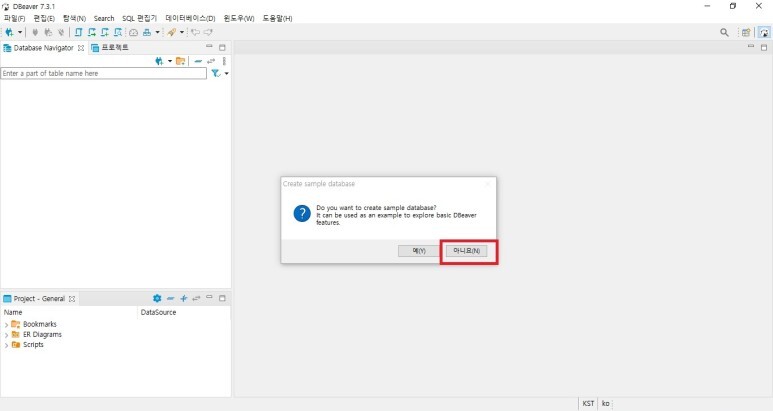
2. 그러면 이런 창이뜨면서 뭐라고 뜰텐데 그냥 아니요 눌러주세요~!
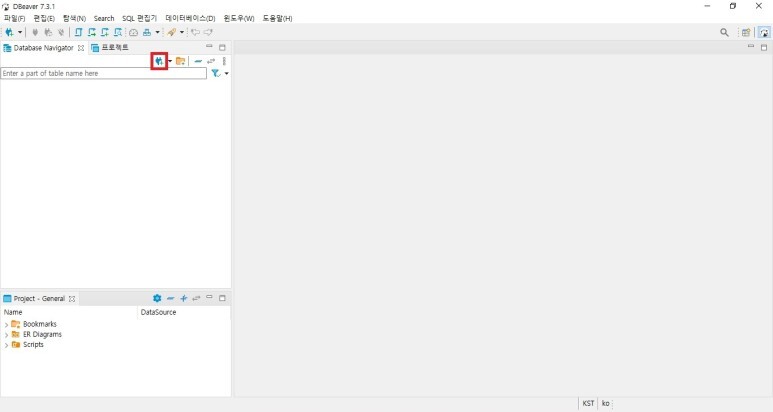
3. 왼쪽에 보면 콘센트 모양이 있어요! 이거 눌러주세요~
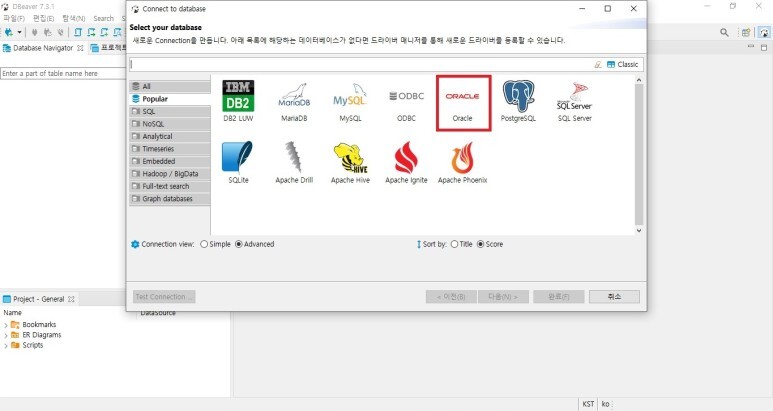
4. 저희는 Oracle DB를 설치했었죠?? 오라클과 연결하겠습니다.
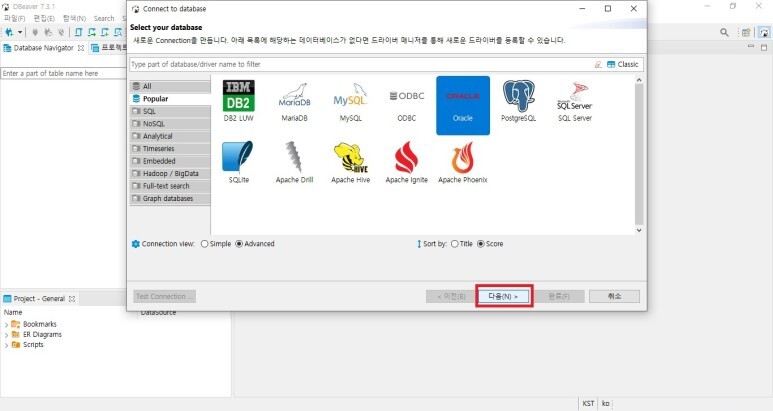
5. 오라클 누르고 다음버튼 눌러주세요!
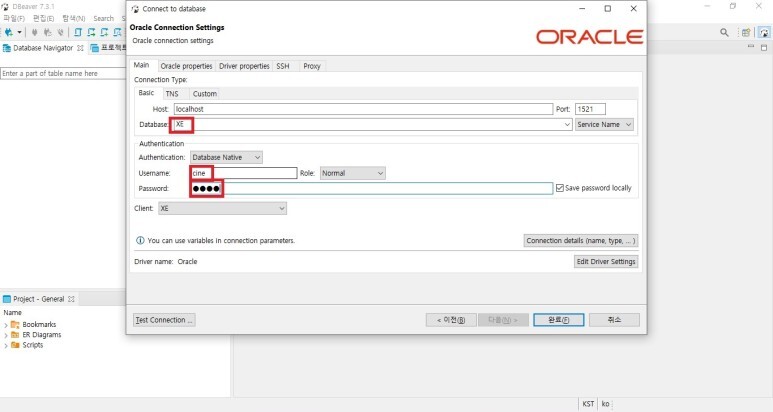
6. 그러면 이런창이 뜹니다. 여기서 Database는 XE로 써주시고 Username이랑 password는 만든 계정을 입력해주시면 됩니다!
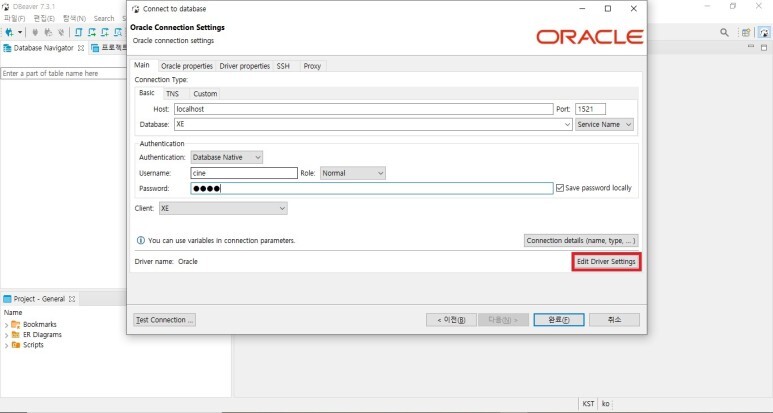
7. 그리고 오른쪽 아래에 Edit Driver Settings를 클릭해주세요.
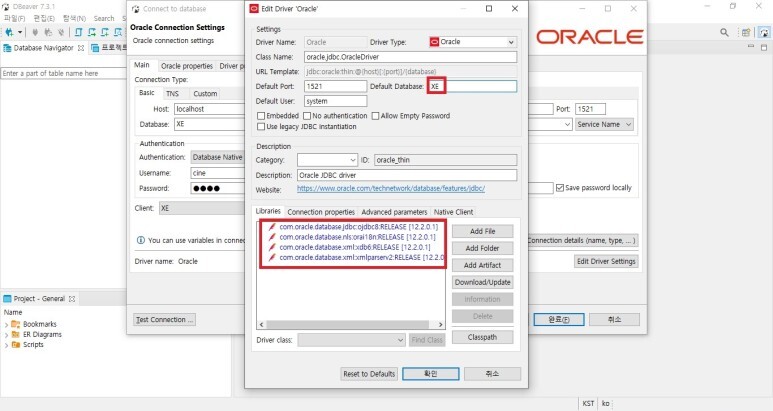
8. 데이터베이스를 XE로 수정해주시고 아래쪽에 Libraries안에 있는거 전부다 Delete해주세요!
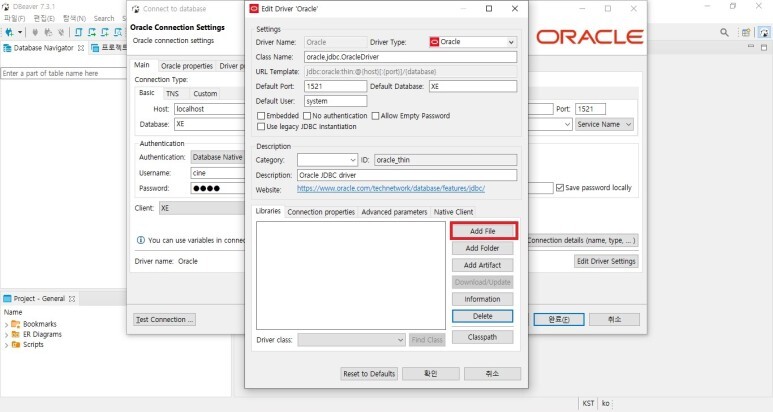
9. 전부다 지우셨다면 Add file눌러주세요!
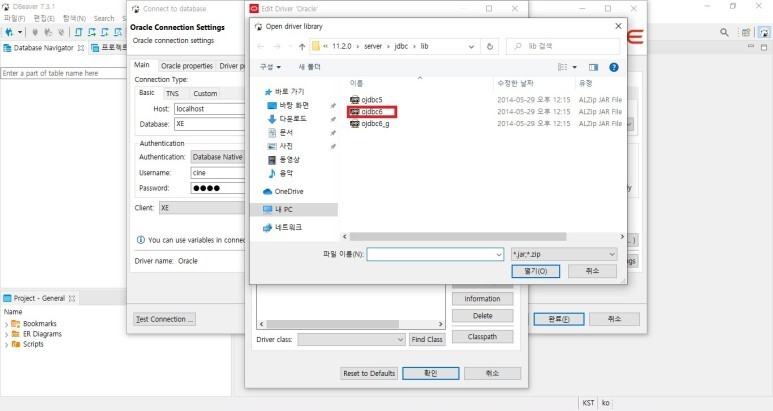
10. 오라클 홈으로 들어가셔서 ojdbc6.jar파일을 추가해줍니다.
(C:\oraclexe\app\oracle\product\11.2.0\server\jdbc\lib)
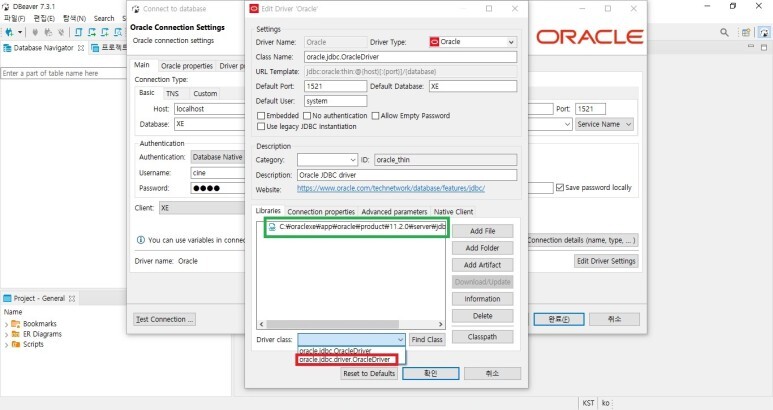
11. 그러면 jar파일이 추가가 되었죠?
그리고 아래쪽에 Find Class가 있는데 이걸 클릭하면 뭔가 두가지가 뜰겁니다!
아무거나 선택해도 상관없는데 저는 아래쪽에 있는 oracle.jdbc.driver.OracleDriver 선택하겠습니다.
그리고 확인눌러주세요.
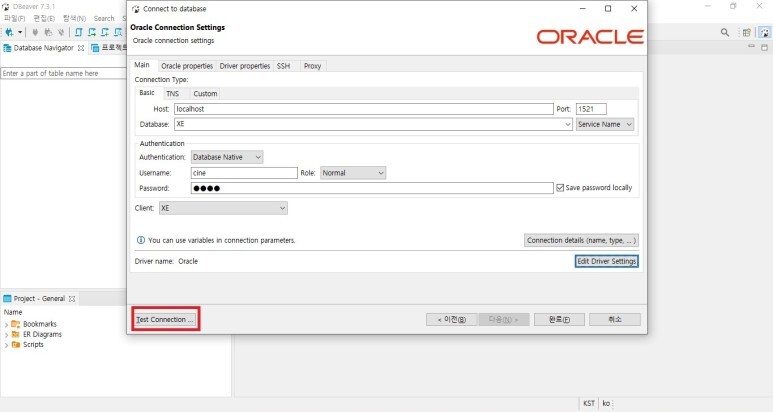
12. 왼쪽 아래쪽에 보면 Test Connection버튼이 있는데 눌러주세요!
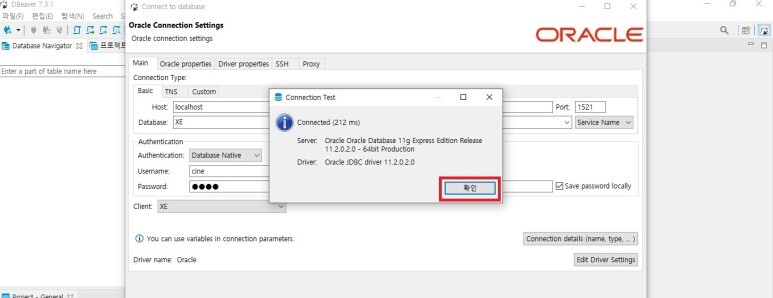
13. 이와 같이 뜹니다. (에러가 난다면 이전 과정에서 무언가가 잘 못된 것이니 다시한번 확인해보시기 바랍니다)
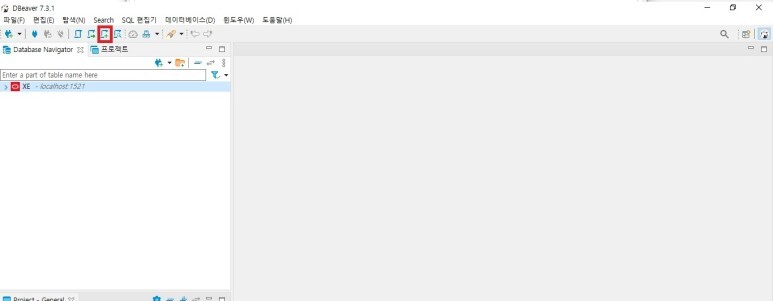
14. 확인해주시면 이와같은 화면이 나옵니다. 왼쪽위에 양피지모양에 +표시가 있는 버튼을 눌러주세요.
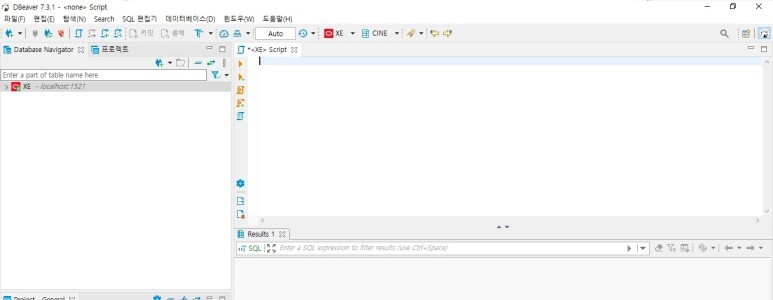
15. 그러면 이렇게 창이 뜹니다!
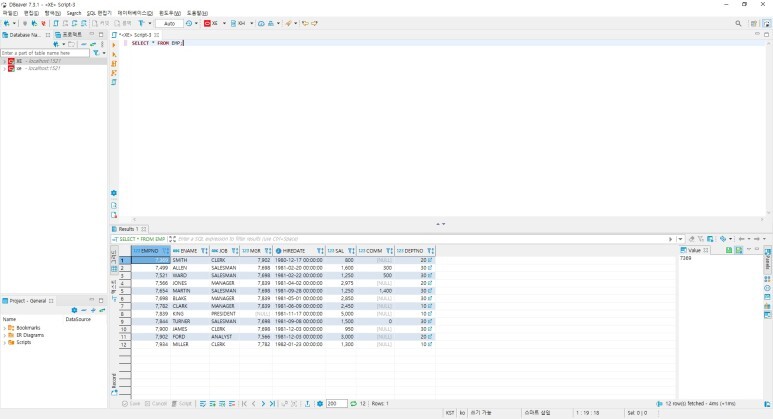
16. 이제 명령어를 입력하고 실행하면 아래에 결과가 나옵니다~
(실행은 [ctrl] + [enter]를 누르시거나 출력할 영역을 드래그 하고 마우스 오른쪽 버튼 누르면 실행버튼이 나옵니다!)
'IDE > DBeaver' 카테고리의 다른 글
| [DBeaver] 디비버 설치(install)하기 (0) | 2022.02.03 |
|---|
![[DBeaver] 디비버(DBeaver)와 오라클(Oracle) 연결하기](https://img1.daumcdn.net/thumb/R750x0/?scode=mtistory2&fname=https%3A%2F%2Fblog.kakaocdn.net%2Fdn%2FedjIhP%2FbtrmHDDK3ro%2Fdskhyk3Ch8C5KwAf1kjAsk%2Fimg.jpg)